[PDF] template open office impress
[PDF] prix d'une communication téléphonique
[PDF] grille tarifaire orange
[PDF] prix d'un appel local depuis un poste fixe
[PDF] appel mobile vers fixe
[PDF] cv in english example word
[PDF] example of cover letter pdf
[PDF] motivation letter sample for job application pdf
[PDF] cover letter word
[PDF] job application letter example pdf
[PDF] motivation letter sample pdf
[PDF] job application letter in english pdf
[PDF] forfait free 15.99 appel ? l'étranger
[PDF] forfait free 19.99 etranger
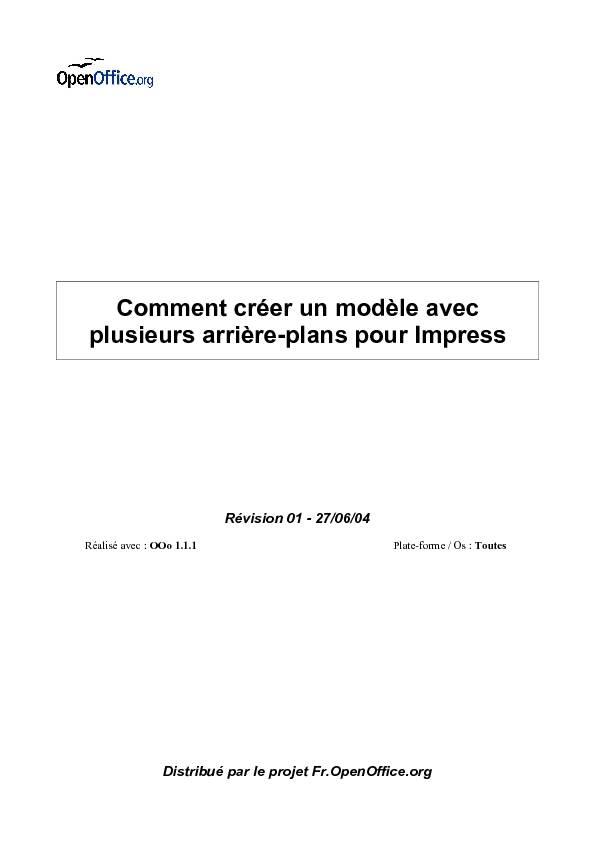
Réalisé avec : OOo 1.1.1Plate-forme / Os : ToutesComment créer un modèle avecplusieurs arrière-plans pour ImpressRévision 01 - 27/06/04
Distribué par le projet Fr.OpenOffice.org
OpenOffice.org Documentation Project How-ToTable des Matières1 L' arrière-plan de présentation .........................................................................................................3
1.1 Situation actuelle....................................................................................................................3
1.2 La fonction Présentation .........................................................................................................3
2 Comment créer un modèle avec plusieurs arrière-plan s pour Impress ..........................................5
3 Crédits ............................................................................................................................................7
4 Licence............................................................................................................................................7
Fr.OpenOffice.org2 / 7
OpenOffice.org Documentation Project How-To1 L'arrière-plan de présentation1.1 Situation actuelle
Le module de présentation Impress de OpenOffice.org permet de définir un arrière-plan de présentation.Changer l'arrière-plan est une opportunité sans pareil pour donner de la force à sa présentation. En effet, queserait une présentation sans couleur ou avec des couleurs qui ne permettent pas d'aider à transmettre lemessage contenu dans la présentation ?C'est aussi l'occasion d'améliorer la lisibilité de la présentation. En effet, selon les conditions d'éclairage dela salle où sera présenté le diaporama, il faut parfois changer à la dernière minute les couleurs de l'ensemblede la présentation.On accède à l'arrière-plan dans le mode Dessin (en haut à droite) puis en utilisant l'icône située en bas à gauche de l'écran ou Affichage - arrière-plan.
Il a déjà été décrit dans maints ouvrages ou articles comment créer ou modifier cet arrière-plan mais uneconstante demeure: il est unique et s'applique à toute la présentation. Or, il serait très commode de pouvoirbénéficier de divers arrière-plans pour rythmer une présentation comportant un nombre important dediapositives. Ainsi pour l'exemple, on pourrait envisager un fond pour :la page d'accueil ;le menu ;les têtes de chapitre ;les sous chapitres ;les diapos standard.En standard, OpenOffice.org ne supporte qu'un seul arrière-plan à appliquer à l'ensemble de la présentation.1.2 La fonction PrésentationCet outil se présente sous forme de fenêtre flottante dans l'espace de travail et propose les commandessuivantes : Insérer une page, Modifier la mise en page, Style de page ..., Dupliquer la page, Élargir la pageElle peut être affichée par appui sur l'icône dans la barre des fonctions. Celle qui va nous intéresser estStyle de page... et est également accessible par Format - Styles - Style de page.
Cette fonction affiche la boîte de dialogue Style de page, dans laquelle vous pouvez sélectionner un schémade mise en page pour la diapo active. Fr.OpenOffice.org3 / 7
OpenOffice.org Documentation Project How-ToLe bouton Charger permet de charger un style de page choisi parmi les modèles de présentationdisponibles.Le style de page sera appliqué à la page en cours.Fr.OpenOffice.org4 / 7
OpenOffice.org Documentation Project How-To2 Comment créer un modèle avec plusieurs arrière-plans pourImpressNous allons nous servir de la fonction Style de page - Charger pour réaliser ce modèle.D'abord, il faudra créer autant de modèles que d'arrière-plans désirés. Par exemple :Modèle Introduction ;Modèle Menu ;Modèle diapo standard.Il est impératif de stocker ces modèles dans un répertoire de modèles dont le chemin est connud'OpenOffice.org.À titre d'exemple nous allons créer trois modèles :IntroMenuTextePour créer le modèle final, comportant ces trois arrière-plans disponibles, il faut partir d'une compositionvierge et, pour la première page, sélectionner Style de page - Charger sélectionner la présentation Intro. Le style de page sélectionné est affiché dans l'aperçu. Appuyer sur le bouton OK.
Fr.OpenOffice.org5 / 7
OpenOffice.org Documentation Project How-ToLa première page de la nouvelle présentation prend le style choisi. Ne pas cocher l'option Échanger la paged'arrière-plan. Appuyer sur le bouton OK.
Créer une nouvelle page et recommencer la même opération pour le style Menu et ainsi de suite.Le style chargé pour une page reste disponible pour d'autres pages qui pourront adopter ce style d'arrière-plan et que l'on pourra sélectionner par Style de page...Ici trois styles de fond de page sont disponibles. Sauvegarder la nouvelle composition avec ses trois pages comme modèle de présentation.Fr.OpenOffice.org6 / 7
OpenOffice.org Documentation Project How-To3 CréditsAuteur : @PICNetRemerciement :
Intégré par : Sophie GautierDernière modification : 27/06/04Contacts : Projet Documentation OpenOffice.org - Fr.OpenOffice.orgTraduction :
4 LicenceAppendix
Public Documentation License Notice The contents of this Documentation are subject to the Public Documentation License Version 1.0(the "License"); you may only use this Documentation if you comply with the terms of this License. A copyof the License is available at http://www.openoffice.org/licenses/PDL.html.
The Original Documentation is Comment créer un modèle avec plusieurs arrière-plans pourImpress. The Initial Writer of the Original Documentation is @PICNet Copyright (C)2004. All RightsReserved. (Initial Writer contact(s): contact@apicnet.net.Contributor(s): ______________________________________. Portions created by ______ are Copyright (C)_________[Insert year(s)]. All Rights Reserved.(Contributor contact(s):________________[Insert hyperlink/alias]).NOTE: The text of this Appendix may differ slightly from the text of the notices in the files of theOriginal Documentation. You should use the text of this Appendix rather than the text found in the OriginalDocumentation for Your Modifications.Fr.OpenOffice.org7 / 7
quotesdbs_dbs2.pdfusesText_2 Créer un modèle Impress - OpenOffice
Créer un modèle Impress - OpenOffice